Ya sea tu usas instagram para mantenerte en contacto con tus amigos o seguir a tus celebridades favoritas, debes mantener activas las notificaciones de tu aplicación para no perderte ninguna actualización. Lamentablemente, a veces Instagram no envía las notificaciones a tiempo.
Si tienes este problema por el que las notificaciones de Instagram no funcionan en tu teléfono iPhone o Android, has venido al lugar correcto. Le mostraremos varias formas de solucionar los problemas subyacentes de su teléfono, tus notificaciones comienzan a funcionar como siempre.
Reinicie su teléfono iPhone o Android
Una forma rápida de solucionar la mayoría de los problemas relacionados con las aplicaciones en su teléfono iPhone o Android es reiniciar su teléfono. Hacerlo borra los archivos temporales de tu teléfono, lo que ayudará a solucionar problemas con esos archivos y recuperar tus notificaciones.
Es fácil reiniciar teléfonos iPhone y Android. En Android, mantén presionado el botón Encendido y elige Reiniciar para reiniciar el teléfono.
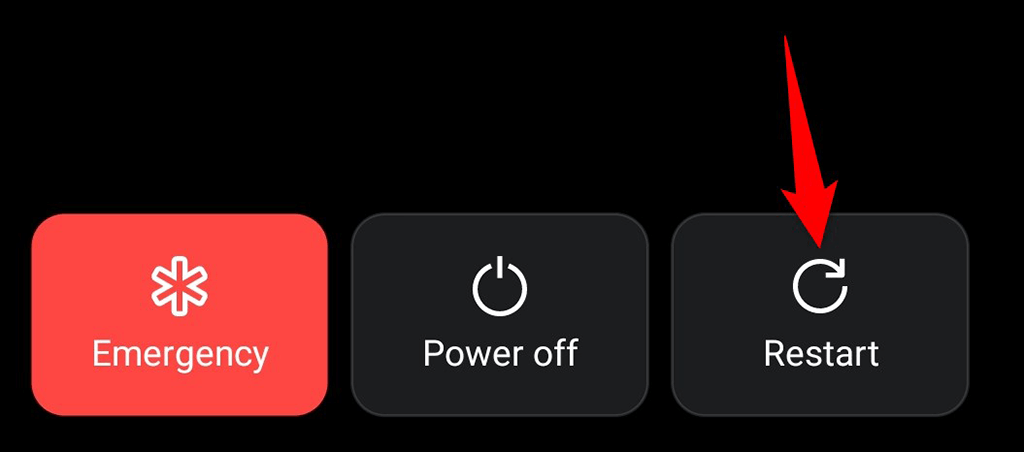
Para reinicia tu iPhone, mantenga presionado el botón Encendido y arrastre el control deslizante. Luego, mantén presionado el botón Encendido nuevamente para volver a encender el teléfono.
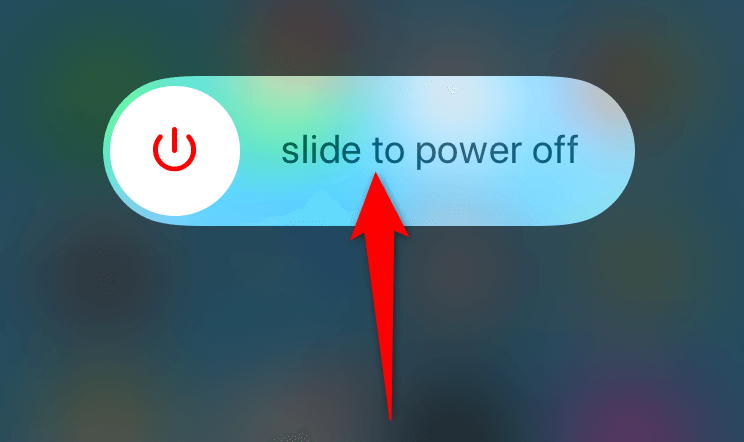
Inicia Instagram cuando tu teléfono se reinicie y deberías recibir las notificaciones como esperabas.
Desactiva No molestar en tu Android o iPhone
Si has habilitado No molestar en tu teléfono, es posible que esa sea la razón por la que Instagram no puede enviarte notificaciones. No molestar bloquea las notificaciones de todas las aplicaciones de tu teléfono y esta opción debería estar desactivada si deseas recibir alertas de tu aplicación.
Lo bueno es que es fácil desactivar DND en ambos tipos de teléfonos.
Desactivar No molestar en iPhone
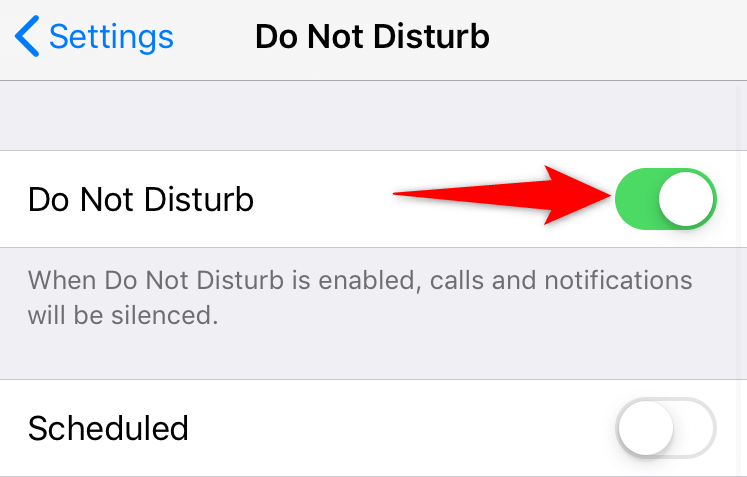
Desactivar No molestar en Android
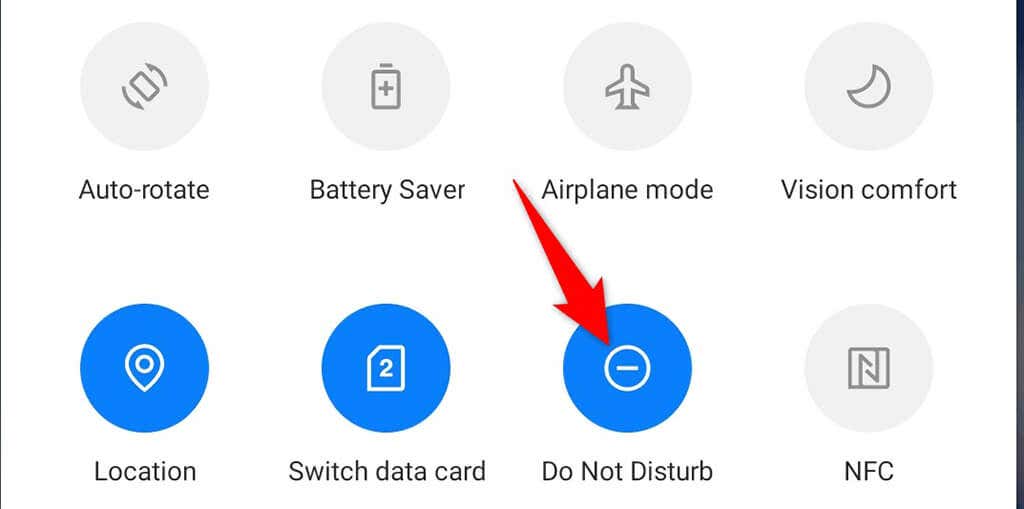
Corregir las notificaciones de Instagram desactivando el modo de bajo consumo
El teléfonoModo de bajo consumo en tu iPhone y Android ayuda a conservar la batería de tu teléfono. Sin embargo, esto tiene el costo de restringir varias funciones del teléfono y de las aplicaciones. Este modo puede estar provocando que Instagram no envíe ninguna notificación..
Desactiva el modo de ahorro de batería en tu teléfono y comprueba si eso ayuda.
Desactivar el modo de ahorro de energía en iPhone
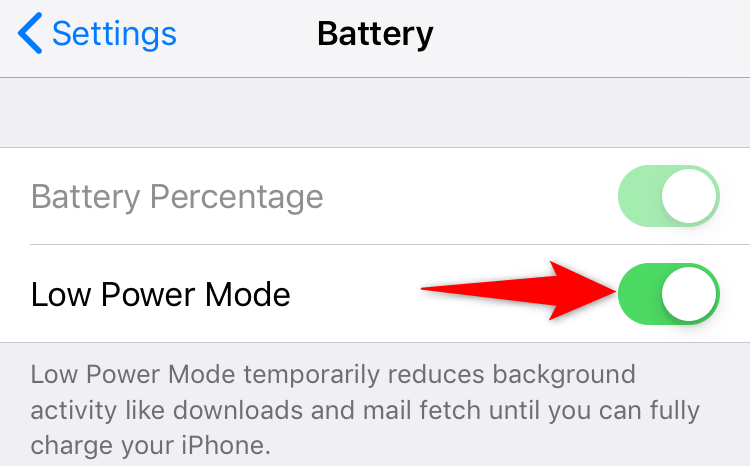
Desactivar el modo de ahorro de energía en Android
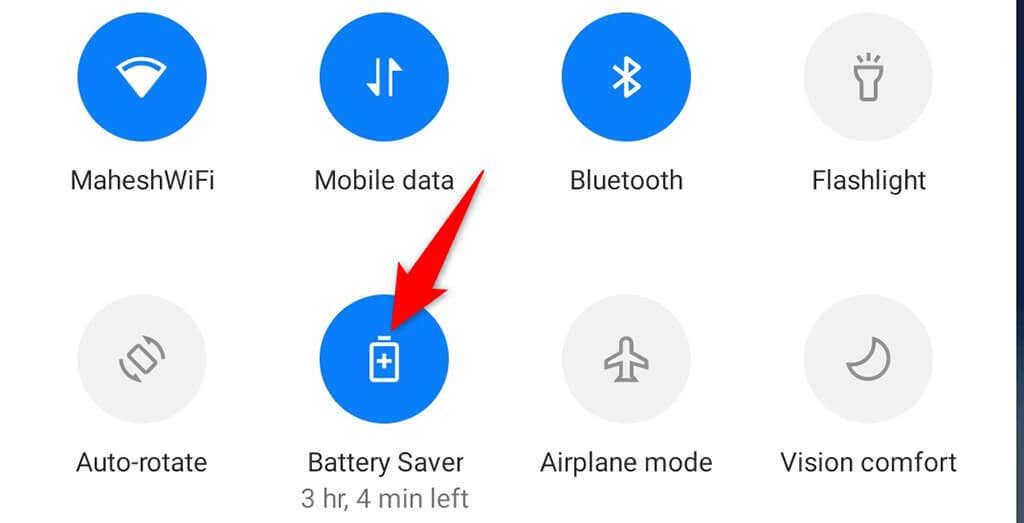
Verifique la configuración de notificaciones para la aplicación Instagram
Tu teléfono debe permitir notificaciones desde la aplicación de Instagram. Si usted u otra persona desactivó por error las notificaciones de la aplicación, es por eso que se está perdiendo las actualizaciones de esta plataforma.
Es fácil comprobar el permiso de notificación de Instagram tanto en iPhone como en Android.
Habilitar notificaciones de Instagram en iPhone
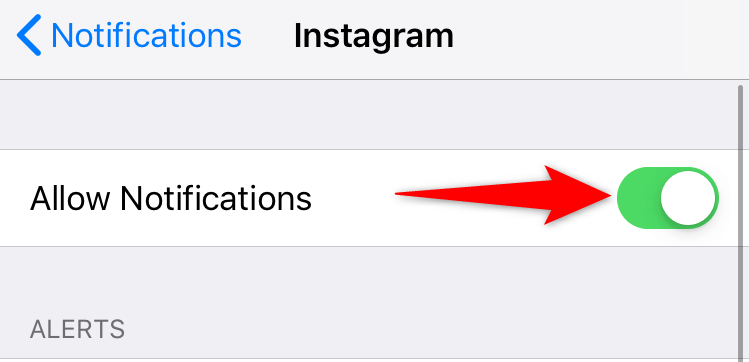
Habilitar notificaciones de Instagram en Android
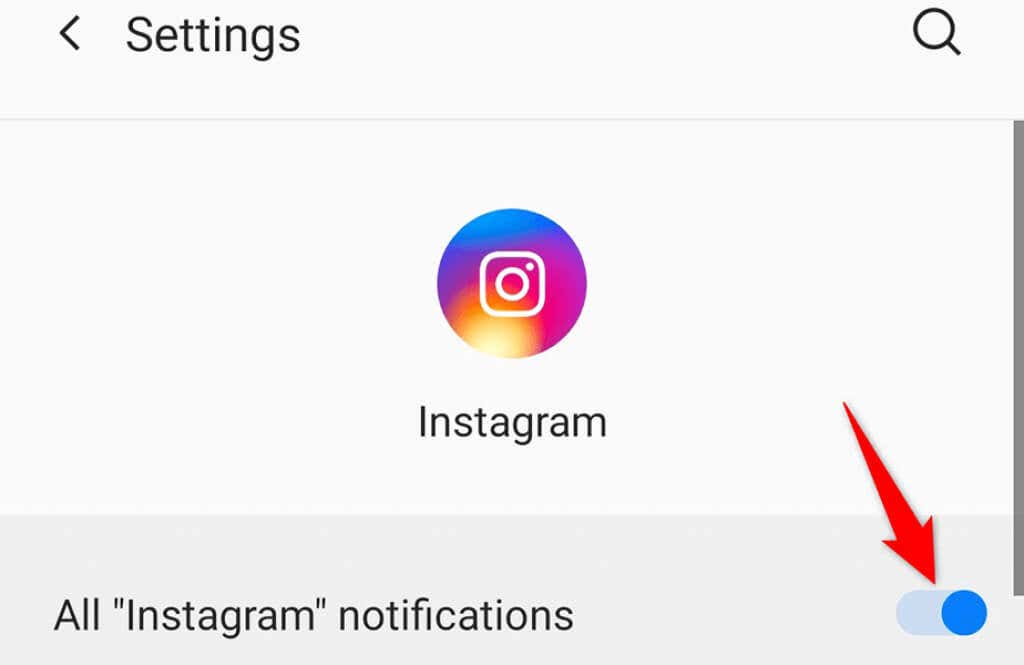
Activar actualización de aplicaciones en segundo plano para Instagram
Instagram requiere acceso a Internet, incluso en segundo plano, para enviarte notificaciones oportunas. Si tu teléfono restringe datos de fondo para la aplicación, tendrás que activar la opción para resolver el problema.
Puedes verificar y habilitar manualmente la opción de datos de fondo para cada aplicación en tu teléfono iPhone y Android, como se explica a continuación.
Habilitar datos en segundo plano en iPhone
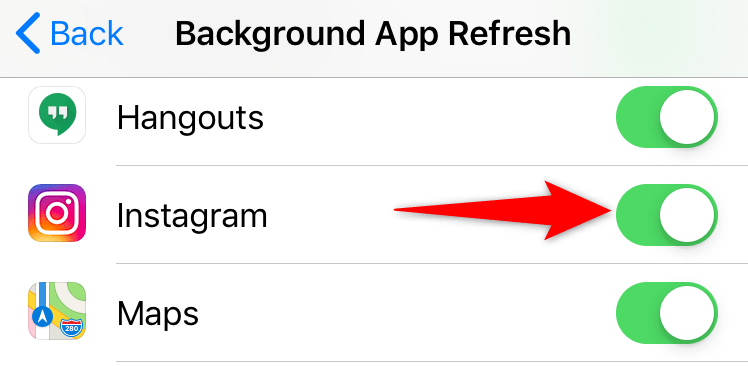
Habilitar datos en segundo plano en Android
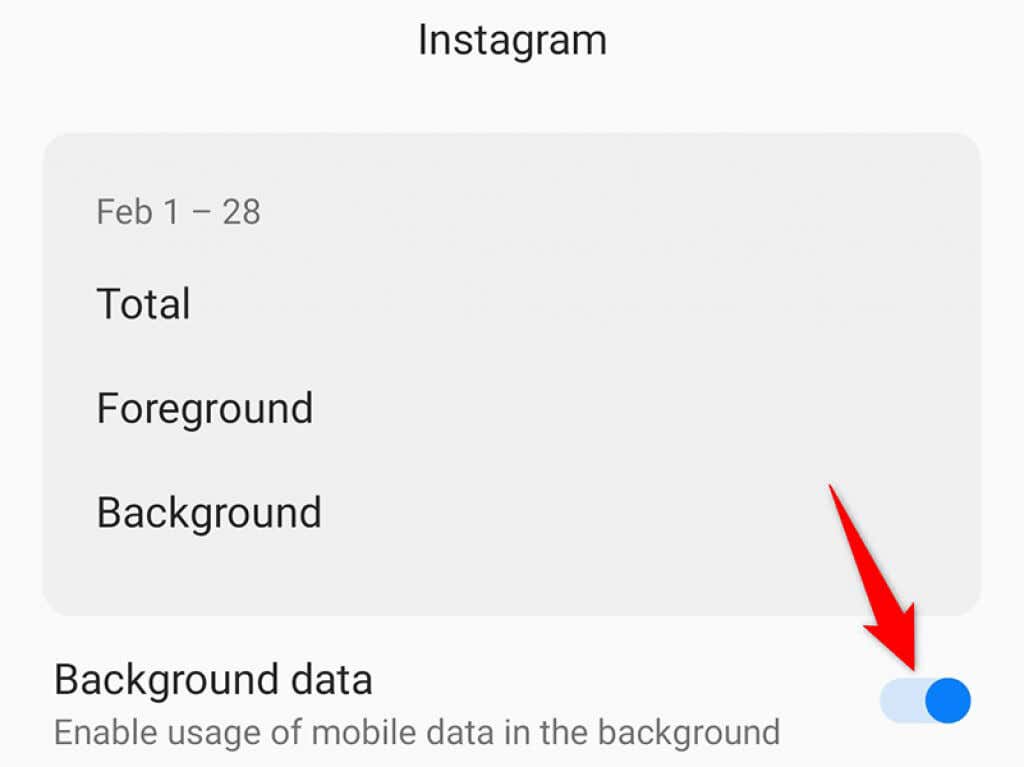
Habilitar notificaciones automáticas desde Instagram
La aplicación Instagram tiene una sección donde puedes habilitar, deshabilitar y configurar varias notificaciones. Debes consultar esta sección y asegurarte de que las alertas que esperas recibir estén realmente habilitadas.
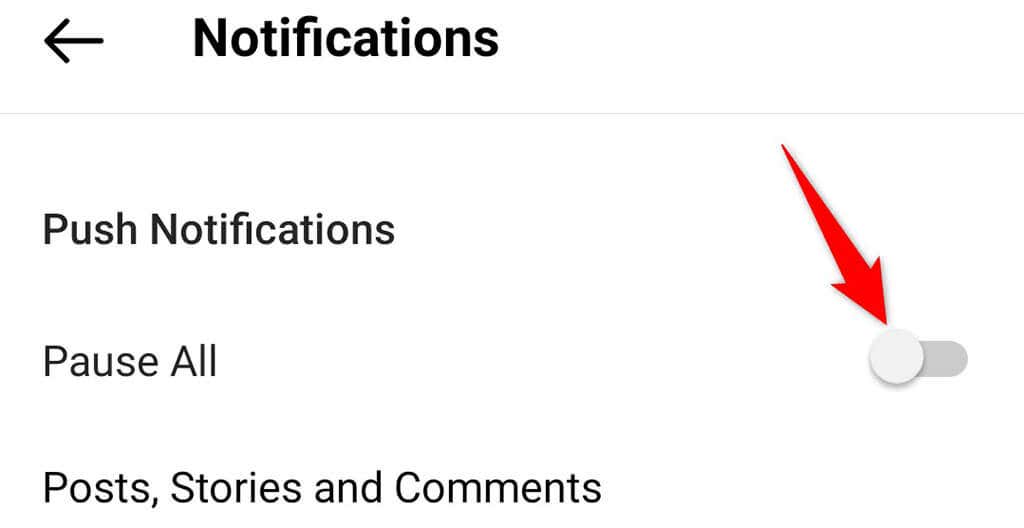
Cerrar sesión y volver a ingresar a la aplicación de Instagram
Si aún no recibes ninguna notificación de Instagram, intenta cerrar sesión y luego volver a ingresar a tu cuenta en la aplicación para ver si eso soluciona el problema. Al hacerlo, se resuelven muchos fallos menores, por lo que vale la pena probar este método.
Necesitarás tus datos de inicio de sesión de Instagram para volver a iniciar sesión en la aplicación, así que tenlos a mano.
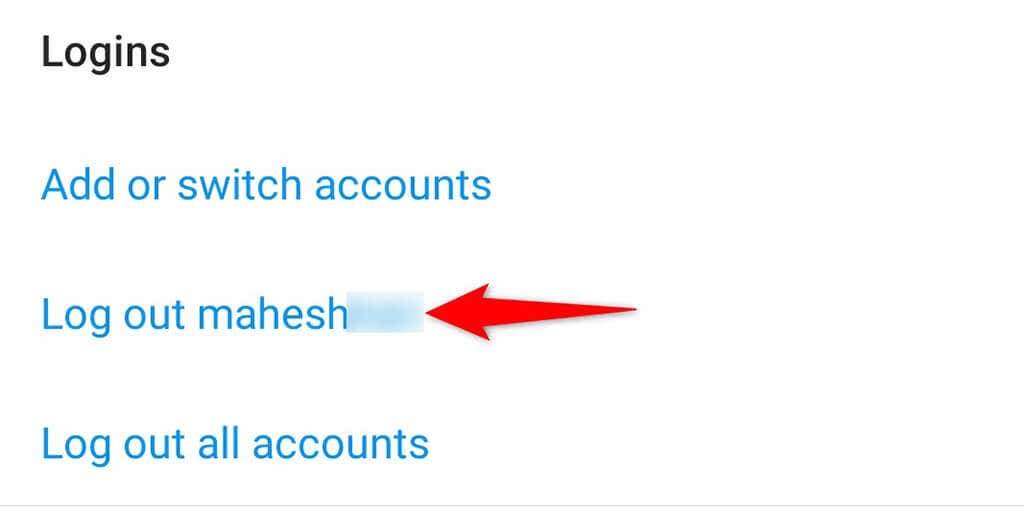
Reinstalar la aplicación de Instagram
Si los archivos principales de Instagram se han dañado o estos archivos se han vuelto problemáticos por algún motivo, es posible que no recibas ninguna notificación de la aplicación. Afortunadamente, puedes resolver este problema simplemente reinstalando la aplicación..
Cuando reinstalas Instagram, todos los archivos principales de tu aplicación se reemplazan por los nuevos, solucionando problemas con los archivos antiguos problemáticos.
Reinstalar Instagram en iPhone
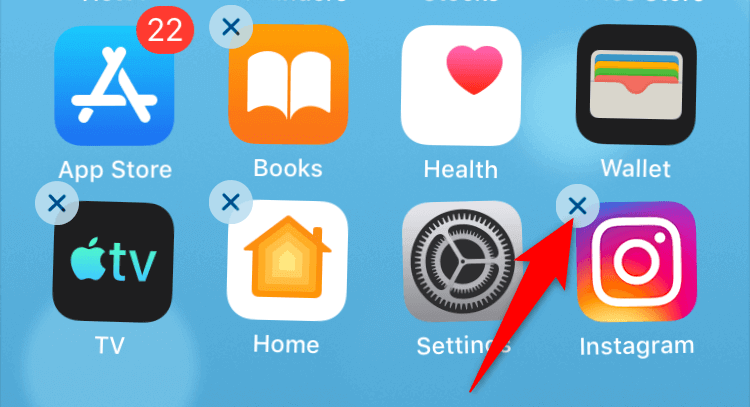
Reinstalar Instagram en Android
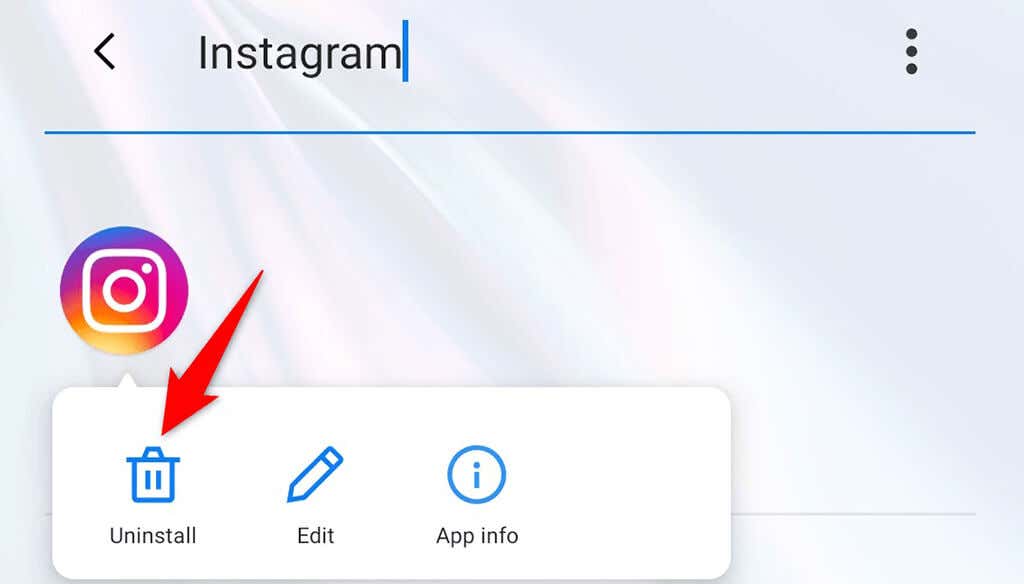
Resolver los problemas de notificaciones de Instagram tanto en iPhone como en Android
No puedes permitirte el lujo de perderte ninguna notificación si usas Instagram para estar al tanto de tus cosas favoritas. Si alguna vez siente que no recibe las alertas esperadas de esta aplicación, ahora sabe exactamente cómo abordar el problema. ¡Buena suerte!
.